임민호
2025-11-26 14:25:09 • 기타 • 검증된 솔루션
운영 체제를 선택하는 것은 어려울 수 있습니다. OS를 선택하려는 목적에 따라 다릅니다. 귀하의 컴퓨터 시스템을 전문적으로 또는 경솔하게 사용하기 위해. 개발자이고 Mac을 구입하기로 선택한 경우 관련성이 높아집니다. 게이머는 OS에서 제공하는 FPS와 같은 다양한 요구 사항을 갖게 됩니다. 시스템 비용, 유지 관리 및 서비스와 같은 구매 결정 기준뿐만 아니라 디자인 및 유용성 요구 사항도 고려됩니다. 또한 개인 정보 보호 및 안전과 같은 가치에 대한 개인의 신념은 의사 결정에 중요한 역할을 합니다. 여기서는 MacOS 또는 Windows 10을 구입하기 전에 알아야 할 모든 사항에 대해 설명합니다.
Part 1. 운영 체제의 차이점:
운영 체제란 무엇입니까?
운영 체제는 컴퓨터 하드웨어가 소프트웨어와 연결되어 작동할 수 있게 해주는 소프트웨어이다. 운영 체제가 없다면 컴퓨터와 소프트웨어 프로그램은 쓸모가 없을 것이다.
macOS:
맥 컴퓨터는 애플이 설계하고 판매하는 맥 OS X라고 불리는 유닉스 운영 체제에서 실행된다. PC의 Windows와 같은 모든 Mac 컴퓨터에 전원을 공급합니다. Mac 컴퓨터에서도 사용할 수 있는 Windows와 달리 MacOS는 Apple 컴퓨터와만 호환됩니다. 애플이 디자인한 가장 인기 있는 제품 중 하나이다.
macOS는 정기적인 보안 업데이트와 하나의 주요 업데이트를 받습니다. Mac 시스템 업그레이드 매년 가을 이전에는 맥 OS X로 알려졌으며, 첫 버전은 2001년에 출시되었다. 현재 버전은 2018년 10월에 출시된 macOS 10.14 모하비이다. 맥OS 10.15 카탈리나는 2019년 가을에 출시될 애플의 차기 운영체제이다.
Windows OS:
윈도우는 1985년에 세계에 처음 소개되었다; 그것은 개인용 컴퓨터 사용자들 사이에서 엄청난 인기를 얻었다. 윈도우의 개발은 두 개의 병렬 경로에서 시작되었다. 한 경로의 개발은 개인적인 용도를 위한 것이었고 다른 경로는 전문적인 용도를 위한 것이었다. 개별 사용을 목표로 한 버전들은 더 중요한 멀티미디어 지원을 특징으로 하며 네트워킹 기능이 부족했다.
Windows의 프로페셔널 버전은 더 나은 네트워킹 및 보안 기능을 제공했지만 멀티미디어 지원이 부족했습니다. 현재 실행 중인 버전은 MS Windows 10입니다.
윈도우 운영 체제는 도스 기반이지만 맥은 유닉스 기반이다. 윈도우는 세계에서 가장 많이 사용되는 OS인 반면, 맥OS는 애플 기반 기기에서만 사용할 수 있다. 윈도우는 대다수의 사람들이 사용하기 때문에 해킹에 더 취약하고, macOS는 애플사가 보안을 매우 심각하게 생각하기 때문에 더 안전하다.
윈도우는 맥OS에 비해 기능의 수가 적다. Windows OS는 더 많은 양의 컴퓨팅 데이터에 대한 응답성이 떨어집니다. 반대로 매킨토시는 전체 프레임워크가 더 좋고 안전한 사용자 경험을 기반으로 한다고 주장한다. 윈도우는 오피스 기능에, 맥OS는 그래픽과 멀티미디어 기능에 집중한다.
Part 2. 사용자 인터페이스의 차이점:
사용자 인터페이스란?
사용자 인터페이스(UI)는 사용자가 정보와 데이터를 입력하고 받을 수 있는 운영 체제의 부분을 말한다. 텍스트 기반 사용자 인터페이스는 텍스트를 표시하며 명령은 일반적으로 키보드를 사용하여 명령줄에 입력됩니다. 그래픽 사용자 인터페이스를 사용하면 다른 장치를 사용하여 아이콘과 메뉴를 클릭하거나 이동하여 기능을 수행할 수 있습니다.
우리 운영 체제의 사용자 인터페이스는 그래픽이다. 다른 입력 장치로 아이콘과 대화 상자를 조작할 수 있습니다. 다양한 그래픽 사용자 인터페이스(GUI)의 기본 원리는 거의 동일하며 다음과 같은 구성 요소를 포함해야 한다.
- 다른 프로그램이 있는 시작 메뉴가 있어야 한다.
- 실행 중인 프로그램을 표시하는 작업 표시줄이 있어야 합니다.
- 데스크톱은 중요하다.
- 다양한 아이콘과 바로 가기를 포함해야 합니다.
이제 macOS와 Windows의 사용자 인터페이스 차이에 대해 설명하겠습니다.
1. macOS UI:
애플을 만든 배경의 철학은 사용자들에게 직관적인 인터페이스를 제공하는 것이었다. macOS는 그것이 도입된 이후로 같은 원칙을 따르고 있다. 그것은 우아하게 디자인되었을 뿐만 아니라 항상 사용하기에 용이했다.
Mac에 있는 대부분의 프로그램은 독을 통해 사용합니다. 독에는 즐겨찾는 앱과 자주 여는 폴더에 대한 바로 가기가 포함되어 있습니다.

macOS Mojave는 데스크톱 스택이라고 불리는 새로운 기능을 도입했다. 파일 형식이나 날짜와 관련된 아이콘과 파일을 수집하여 바탕 화면에 있는 파일 클러스터를 정리합니다. 그것은 당신이 일을 정리하는 데 도움을 준다. 태그가 있는 파일을 할당하는 스마트 폴더를 만들 수 있습니다. 둘 이상의 태그를 사용하여 데이터를 저장할 수 있으며, 복사하지 않고 둘 이상의 폴더에 표시될 수 있습니다.
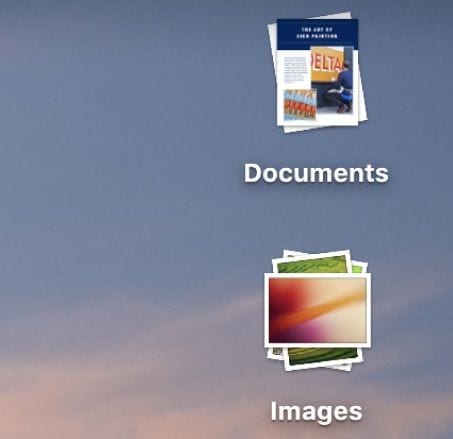
Mac의 TrackPad를 사용하면 다양한 제스처를 사용하여 MacOS의 도움을 받아 상호 작용할 수 있습니다. 터치 스크린 휴대폰을 사용하는 방식을 연상시키는 방식으로 스위핑 또는 핀치를 사용하여 확대/축소합니다.
2. Windows UI:
윈도우 10 사용자 인터페이스는 이전 버전보다 훨씬 우수하다. 바탕 화면의 필수적인 부분 중 하나는 작업 표시줄입니다. Mac의 Dock과 마찬가지로 Windows 작업 표시줄은 화면 하단에 있습니다. 시작 메뉴, 여러 응용 프로그램 및 알림 영역에 액세스할 수 있습니다.
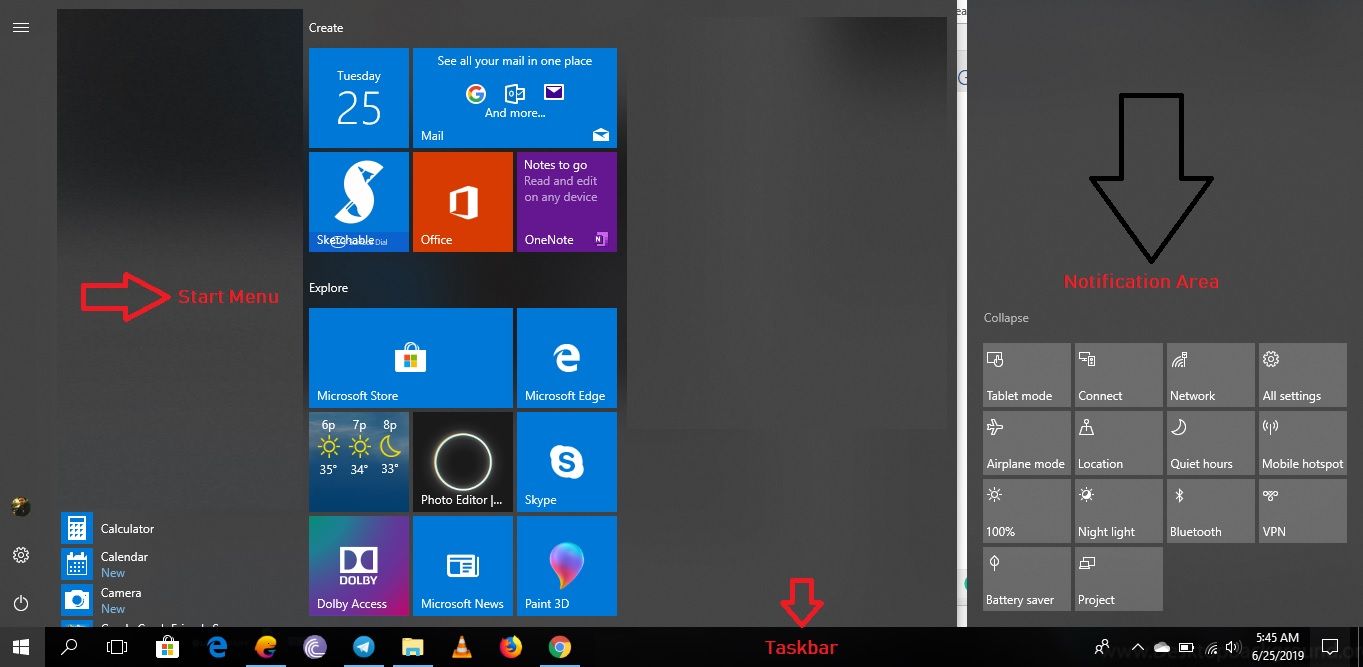
Windows 10의 파일 탐색기를 사용하면 PC에 저장된 모든 파일을 찾아보고 열 수 있습니다. 빠른 액세스는 자주 액세스하는 폴더와 Mac Dock과 같은 최신 파일로 자동으로 채워집니다. 또한 작업 표시줄에 항목을 자동으로 고정하고 빠르게 액세스하여 쉽게 찾을 수 있습니다.
Windows 스냅 기능에는 화면당 최대 4개의 서로 다른 앱을 볼 수 있는 옵션이 추가되어 있으며, 각 앱은 1/4을 차지합니다. 스냅 기능을 사용할 때 열려 있는 일부 앱의 탭 보기도 볼 수 있습니다.
Part 3. 보안의 차이점:
macOS는 윈도우 PC보다 안전하고 더 안전한 것으로 간주된다. 애플은 맥을 공격하는 것을 특히 어렵게 만드는 몇 가지 보안 조치를 포함했다. 여기서 몇 가지 문제에 대해 설명하겠습니다.
- 게이트키퍼:
이 기능은 Apple에서 디지털로 승인하지 않은 소프트웨어가 사용자의 동의 없이 Mac에서 실행되지 않도록 차단합니다. 시스템에서 실행하기 전에 코드 서명을 적용하고 다운로드된 응용프로그램을 확인합니다. 이 프로세스는 의도하지 않게 악성 프로그램을 열 가능성을 줄입니다. 맥 OS X 레오파드에 도입되었으며, 그 이후로 운영 체제에 필수적인 부분이 되었다.
- Xprotect:
애플이 운영체제와 함께 제공하는 내장 안티멀웨어다. 2009년 맥 OS X 10.6 스노우 레오파드와 함께 처음 추가되었다. Safari, Chrome 또는 iChat과 같은 앱을 사용하여 인터넷에서 프로그램을 다운로드하면 경고 메시지가 나타납니다. 특정 웹 사이트에서 응용 프로그램이 다운로드되었음과 열기를 원하는지 여부를 알려줍니다. 파일 검역소는 먼저 다운로드된 앱이 XP Protect 파일의 악성 프로그램 정의와 일치하는지 확인합니다.
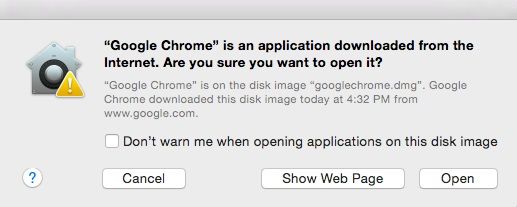
이러한 앱은 OS에서 기본적으로 활성화되어 있으므로 언제든지 비활성화할 수 있습니다. Safari 브라우저는 사기성 웹 사이트를 탐지하고 웹 페이지를 비활성화합니다. 이 기능을 피싱 방지 프로그램이라고 합니다.
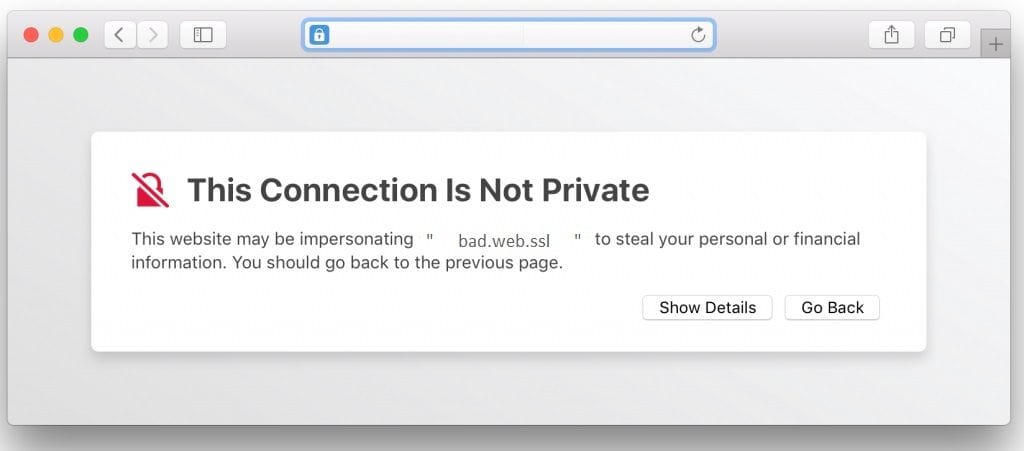
- 파일 볼트:
FileVault는 사용자가 Mac의 홈 디렉토리만 암호화할 수 있도록 허용했습니다. 데이터를 암호화하여 데이터의 안전과 보안을 보장합니다. 암호를 설정해야 합니다. FileVault 2는 운영 체제의 전체 시작 볼륨을 암호화하며 일반적으로 홈 디렉토리도 포함합니다.
새 랜섬웨어 업데이트가 적용된 Windows 운영 체제는 문서, 사진 또는 폴더에 대한 무단 액세스 시도로부터 파일 및 폴더를 보호합니다. 그러면 소프트웨어가 차단되고 알림이 전송됩니다. 폴더에 액세스하기 위해 개별 프로그램을 제외하도록 선택할 수 있으며 기본적으로 보호되지 않는 폴더를 보호하기 위해 암호를 수동으로 설정할 수 있습니다.
- Windows Defender:
윈도우 디펜더는 윈도우 XP에서 마이크로소프트 윈도우의 안티멀웨어 프로그램으로 처음 소개되었다. 윈도우 10 출시 이후, 디펜더는 풀타임 안티바이러스 소프트웨어로 진화했다. Windows PC는 대부분의 시장 점유율을 통제합니다. 그것이 그들이 바이러스와 악성코드에 취약한 이유입니다. 윈도우 보안과 마이크로소프트의 디펜더는 큰 발전을 이루었고 윈도우를 사용자들에게 안전한 플랫폼으로 만들었다.

Windows PC를 사용하는 경우 자체 보안 프로토콜을 추가로 적용하므로 바이러스 백신 프로그램을 구입하는 것이 좋습니다.
Part 4. 상호운용성의 차이:
상호운용성이란 무엇인가?
상호운용성은 서로 다른 프레임워크에서 응용 프로그램을 실행할 수 있는 컴퓨터 시스템의 능력이다. 또한 물리적 아키텍처와 운영 체제에 관계없이 LAN 또는 광역 네트워크를 통해 다른 컴퓨터와 상호 작용할 수 있습니다. 상호운용성은 인터넷에 사용되는 것과 같은 개방형 표준을 준수하는 하드웨어 및 소프트웨어 구성요소를 통해 실현 가능하다.
다른 버전의 Windows(윈도우) 간에도 파일 공유는 쉬운 작업이었으므로 Mac과 공유하는 것은 신경 쓰지 마십시오. 최신 발전과 앱을 통해, 이 운영 체제들은 이제 특별한 프로토콜을 따르지 않고 서로 대화하고 파일을 공유할 수 있다. PC와 Mac은 USB나 블루투스로 연결하면 주변기기를 공유할 수 있습니다. 언급된 데이터 공유의 형태는 모든 Mac 장치에서 사용할 수 있는 업계 표준입니다. Mac과 Windows PC에서 즐겨 사용하는 거의 모든 앱은 동일한 파일 형식을 사용합니다. 다른 사용자와 문서를 쉽게 공유하거나 PC에서 Mac으로 기존 파일을 이동할 수 있습니다. 파일 형식이 일치하지 않는 경우 해당 파일을 원하는 확장자로 변환하는 여러 가지 방법이 있습니다.
MacOS와 Windows 간에 파일을 공유하는 방법은 무엇입니까?
1. 윈도우:
Windows의 네트워크 및 공유 섹션을 통해 파일 및 폴더를 공유할 수 있습니다. 단계별 안내에 따라 Windows(윈도우)에서 다른 운영 체제로 데이터를 공유합니다.
- 제어판을 엽니다.
- 네트워크 및 공유를 엽니다.
- "네트워크 검색" 및 "파일 및 인쇄 공유"를 사용합니다.
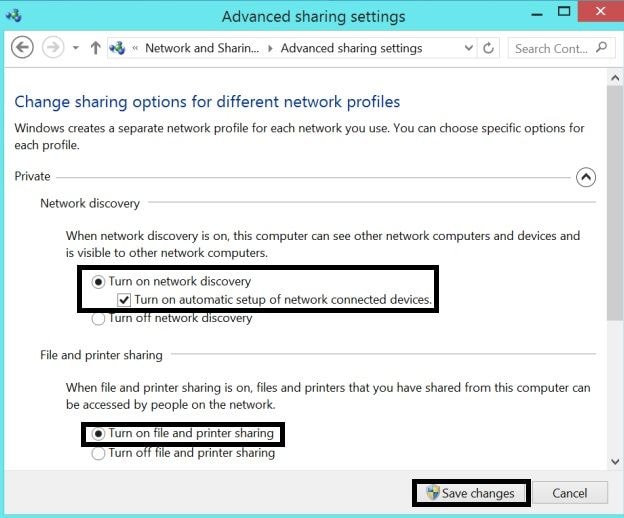
- 공유할 파일을 마우스 오른쪽 단추로 클릭합니다.
- 운영 체제가 파일을 공유할 수 있도록 환경설정을 설정합니다.
- 네트워크 창을 방문하여 공유할 장치를 선택합니다.
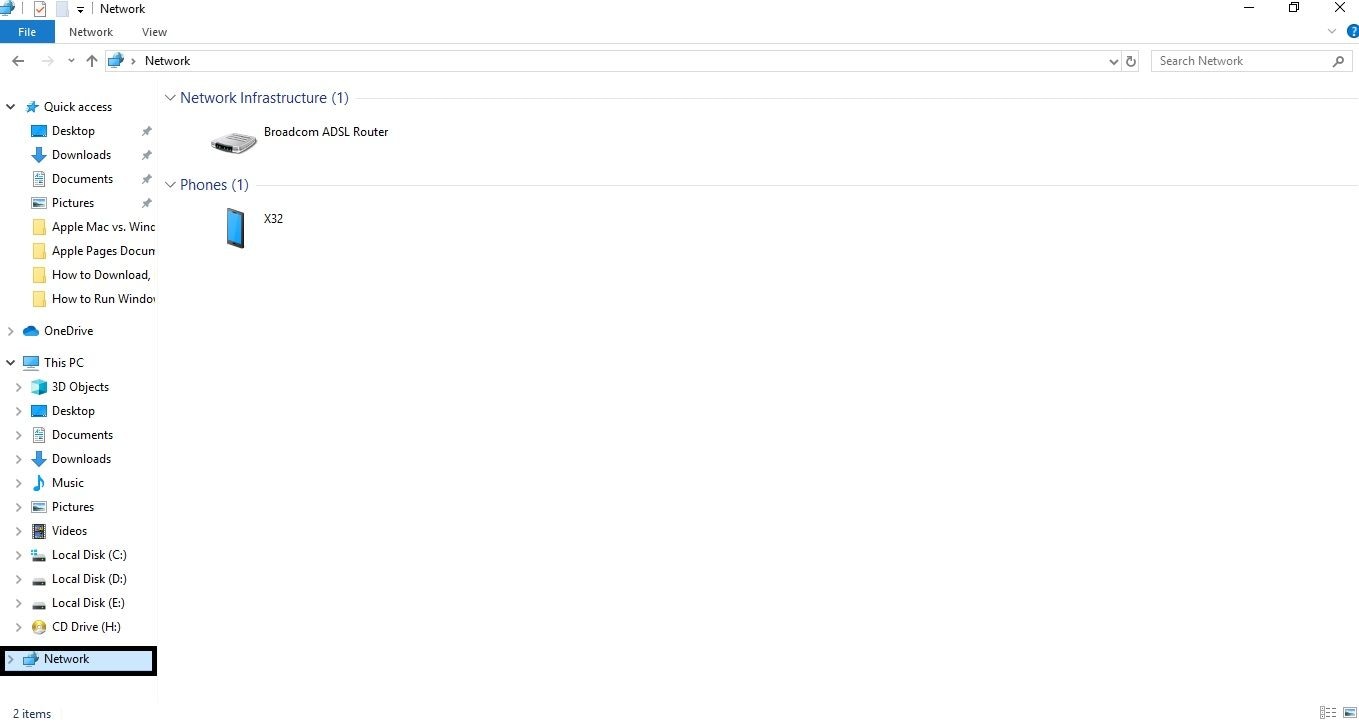
2. macOS:
네트워크 파일 공유를 사용하려면 macOS의 공유 섹션에 액세스해야 합니다. 단계에 따라 기능을 사용하도록 설정합니다.
- 시스템 기본 설정을 엽니다.
- 공유 아이콘을 클릭합니다.
- 파일 공유를 사용합니다.
- 옵션을 클릭합니다.
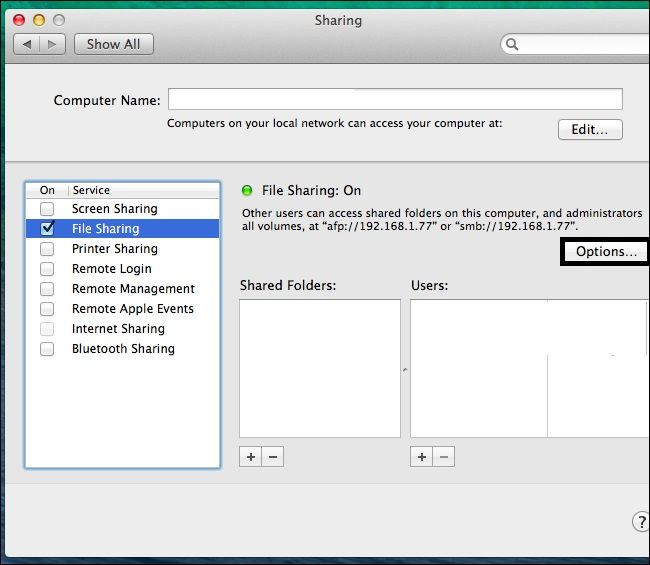
- 서버에 연결을 선택합니다.
- 윈도우즈 시스템의 이름을 smb://COMPUTERNAME으로 입력하십시오.
- 옵션을 클릭하면 다른 Windows PC의 파일과 폴더에 액세스할 수 있는 새 창이 열립니다.
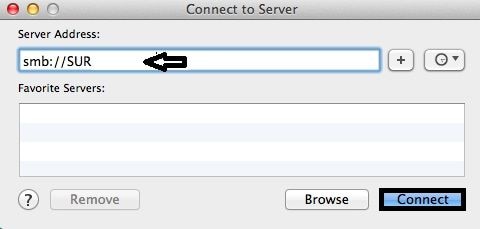
Part 5. 응용 프로그램의 차이점:
- 생산성 소프트웨어:
생산성 소프트웨어는 사용자가 문서, 데이터베이스, 스프레드시트 및 프리젠테이션과 같은 것을 만들 수 있도록 도와주는 응용 프로그램 도구의 범주입니다.
많은 애플리케이션들이 사업용으로 그들의 서비스를 제공하지만, 그것들은 또한 학교 프로젝트와 다양한 다른 것들에 유용하다. 사무실 생산성 소프트웨어의 예로는 워드 프로세서, 데이터베이스 관리 시스템(DBMS), 그래픽 소프트웨어, 스프레드시트 응용 프로그램 등이 있다. 마이크로소프트 오피스 제품군은 세계에서 가장 많이 사용되는 프로그램 중 하나이다. 윈도우와 맥 플랫폼 모두에서 사용할 수 있으며 두 플랫폼 모두에 거의 동일한 기본 기능을 제공한다. 마이크로소프트 원드라이브와 애플의 아이클라우드는 모든 플랫폼에 개방되어 있다. 페이지, 숫자, 키노트를 포함하는 애플의 iWork 제품군은 맥과 iOS 플랫폼에서만 사용할 수 있다.
- 게임:
거의 모든 게이밍 스트리머들은 게임을 하기 위해 윈도우 PC를 추천하고 사용한다. 전통적으로 게임에 관해서는 더 많은 스튜디오가 PC 플랫폼용 게임을 개발하기 때문에 PC가 항상 우위에 있었다. PC는 항상 더 강력한 프로세서를 제공해 왔고, 게임에 있어서는 속도가 필수적인 요소이다.
- 미디어 회의:
마이크로소프트는 2011년에 애플의 페이스타임과의 경쟁에 맞서기 위해 스카이프를 구매했다. 그러나 Skype는 Windows PC에 기본적으로 설치되지 않습니다. 스카이프에서 그룹 통화에 최대 24명을 추가할 수 있으며, 페이스타임은 이 숫자를 32명으로 줄이며, 이는 최근 macOS Mojave 업데이트와 함께 도입되었다.
- 음악:
두 OS 모두 사용자가 즐길 수 있는 기본 음악 앱이 있습니다. 애플은 아이튠즈를 가지고 있는데, 아이튠즈는 그곳에서 인기 있는 음악 도서관 중 하나이다. 마이크로소프트는 음악 구독 서비스인 그루브 음악 앱을 가지고 있다. 음악 앱은 또한 음악을 OneDrive Music 폴더에 저장된 모든 음악과 결합합니다. 또한 음악 파일을 온라인으로 공유할 수 있습니다.
결국, 애플은 더 다양한 고품질 내장 앱을 보유하고 있으며, 이것은 당신에게 상당한 비용을 절약할 수 있다.
Part 6. 가격의 차이:
Windows PC는 Macintosh보다 더 나은 가격을 제공합니다. 일반적인 Joe가 MacOS가 있는 300달러 이상의 시스템을 구입할 수 있다는 것은 편리하지 않습니다. 학생들과 예산이 있는 거의 모든 사람들에게 저렴한 Windows PC는 더 의미가 있습니다. 맥OS는 애플 기반 제품에서만 작동하는 반면, 어떤 커스텀 머신에서도 작동한다.
그것은 일반적으로 개인의 취향과 기본적인 요구 사항에 따라 달라진다. Windows(윈도우)에는 더 광범위한 가격대의 다양한 옵션이 있습니다. 그것은 단순히 더 저렴하며, 많은 사용자들에게는 애플의 잘 디자인된 하드웨어를 포함한 모든 비용이 가장 많이 든다.
Part 7. 업그레이드의 차이점:
MacOS는 거의 매년 Mac을 사용하는 모든 사용자에게 무료 업데이트를 제공합니다. MacOS는 2013년 OS X 매버릭스 출시 이후 무료로 제공되고 있습니다. 윈도우 10은 윈도우 7이나 윈도우 8에서 무료 업그레이드가 제공되었다. 이제 홈 버전의 Windows 10에는 99.99파운드, Windows 10 Pro에는 189.99파운드를 지불해야 합니다. 이는 여전히 MacOS 기반 컴퓨터를 구입하는 것보다 훨씬 저렴합니다. 이 섹션에서는 Mac과 Windows의 업그레이드 차이에 대해 알아봅니다.
- Mac 업데이트:
하는 방법은 여러 가지가 있다.MacOS 업데이트여기에는 시스템 내에서 소프트웨어 업데이트 확인(자동 업데이트), Apple 웹 사이트에서 운영 체제 다운로드, 부팅 가능한 USB 드라이브에서 설치 등이 포함됩니다. 다음은 macOS Mojave를 업데이트하는 단계입니다.
- 소프트웨어 업데이트 섹션에서 지금 업데이트 옵션을 클릭합니다.
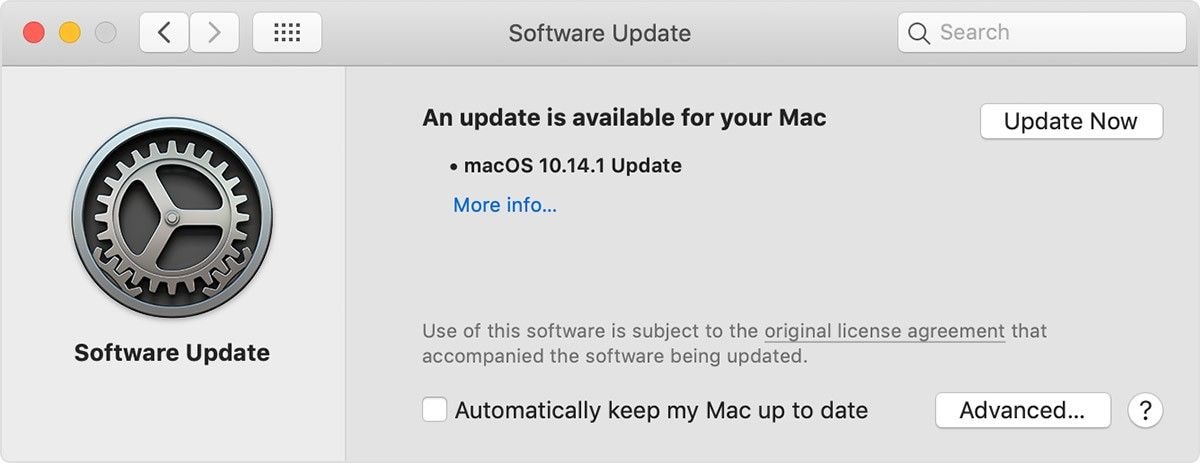
- "자동으로 내 Mac을 최신 상태로 유지"를 선택합니다. 자동 업데이트를 사용하도록 설정하는 옵션입니다.
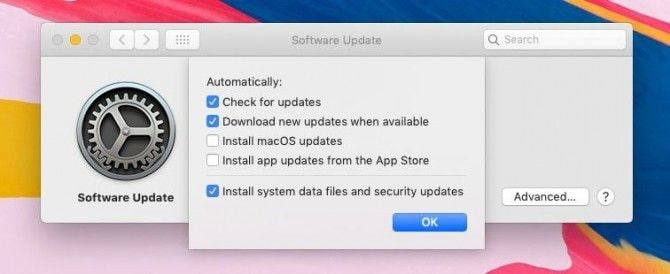
- Windows 업데이트:
윈도우 10은 2016년에 공식 출시되었다. 또한 사용자의 생산성과 안전성을 높이기 위해 여러 기능과 패치를 도입한 업데이트를 수시로 제공합니다.
컴퓨터에 Windows Update가 준비되었다는 알림을 받을 때까지 기다리는 것이 좋으나 Windows Update를 사용할 수 있는 즉시 강제로 업그레이드할 수도 있습니다.
PC에서 Windows 10(윈도우 10)을 업데이트하려면 다음 단계를 따르십시오.
- 시작 메뉴에서 설정 아이콘을 클릭합니다.
- 업데이트 및 보안을 클릭합니다.

- 업데이트 확인 버튼을 클릭합니다.
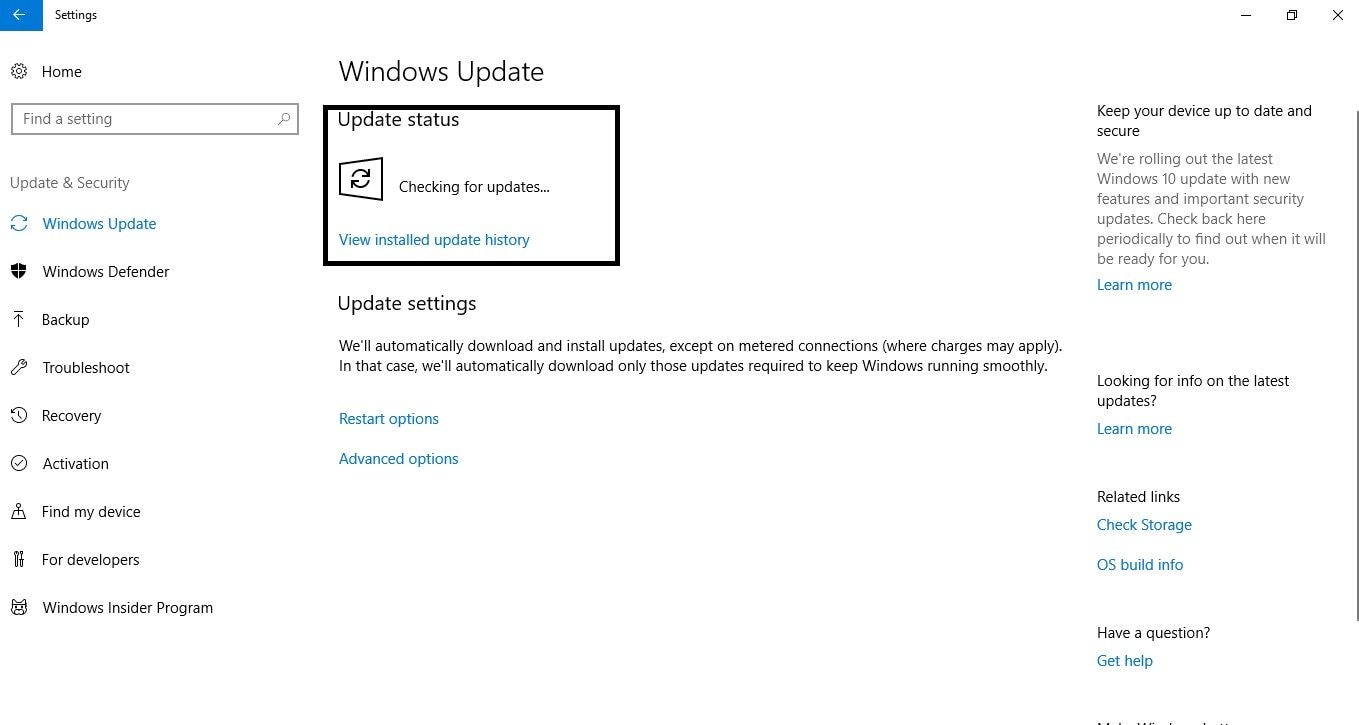
- 업데이트가 다운로드되기 시작합니다.
- 다운로드가 완료된 후 PC를 다시 시작합니다.
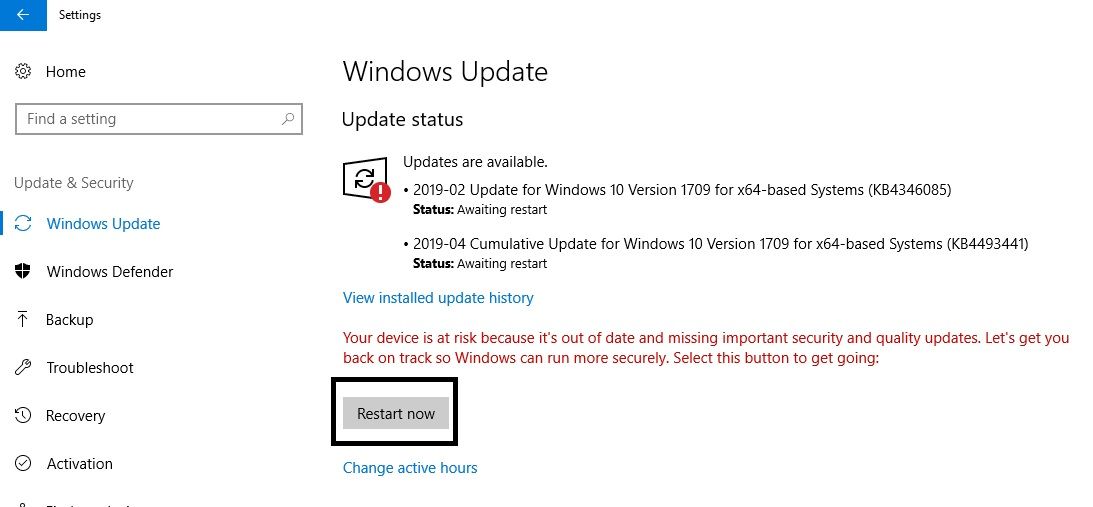
- 데이터 복구:
원더쉐어 Mac 데이터 복구는 시스템 업데이트로 인해 손실된 데이터를 복원할 수 있는 강력한 데이터 복구 효율성을 제공합니다. 데이터 복구를 수행하려면 먼저 Recoverit Data Recovery Wizard를 다운로드하고 운영 체제 업데이트 후 손실된 문서를 복원해야 합니다.
절차를 따르고 소프트웨어를 설치한 후 프로그램을 실행하고 손실된 데이터를 복구하는 방법에 대한 단계별 안내를 따릅니다.
1. 위치를 선택합니다.
Recoverit 데이터 복구 소프트웨어를 시작한 후 업그레이드 후 데이터가 삭제되거나 손실된 위치를 선택하십시오. 프로세스를 시작하려면 "시작"을 클릭하십시오.
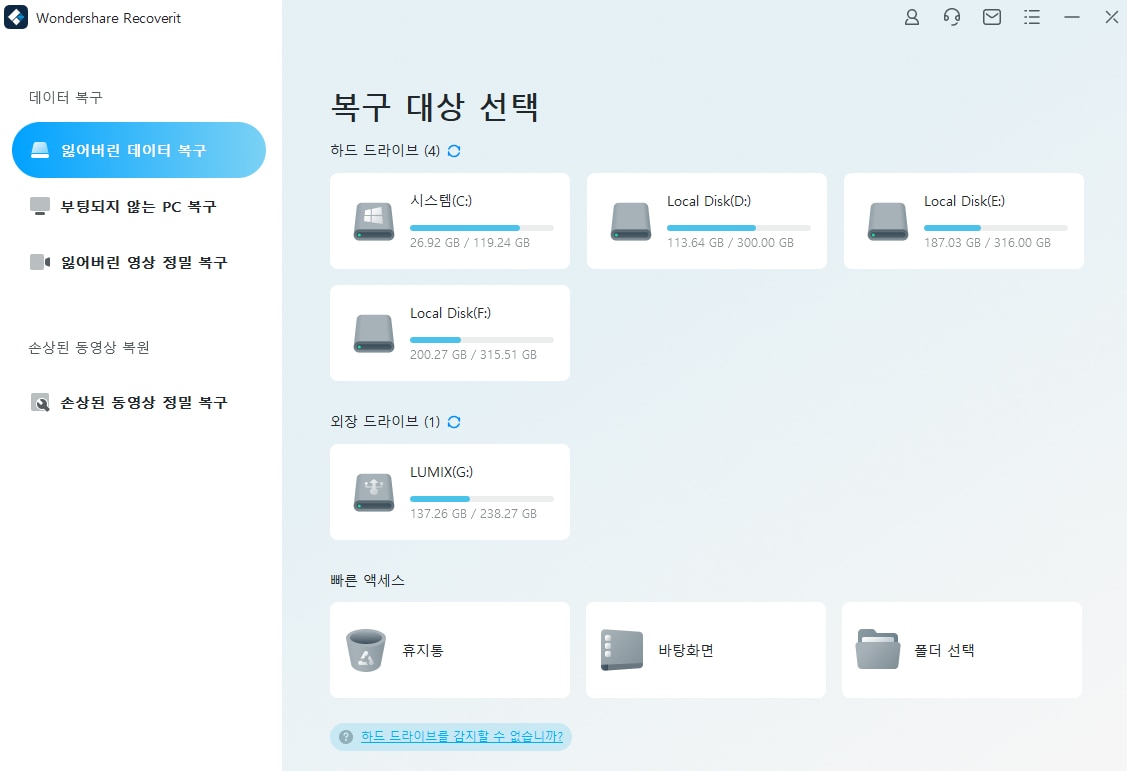
2. 삭제된 데이터 검색:
Recoverit Data Recovery는 선택한 위치에서 삭제되거나 손실된 모든 데이터에 대한 검색을 시작합니다. 결과 메뉴가 표시될 때까지 잠시 기다립니다.
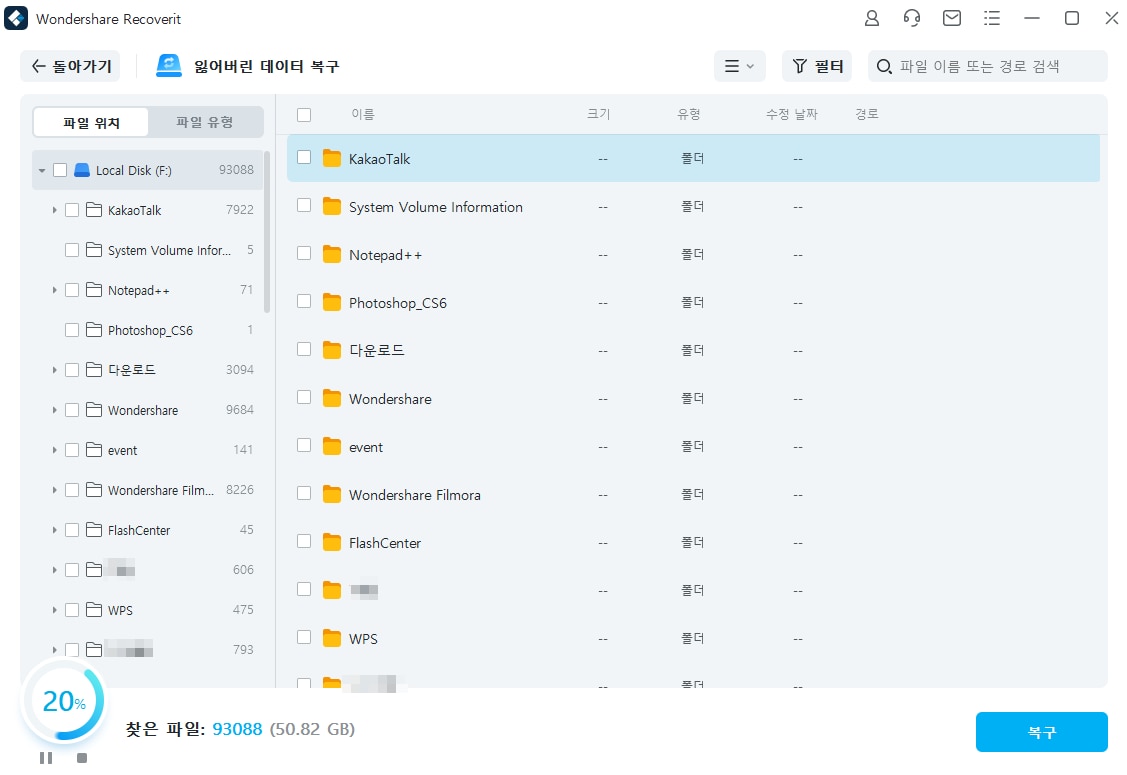
3. 지워진 파일 복구:
복구된 파일이 복구 창에 표시됩니다. 사진, 비디오, 오디오, Office 및 기타 많은 파일을 미리 볼 수 있습니다. 원하는 데이터를 선택하고 "복구"를 눌러 모든 데이터를 복구하십시오.
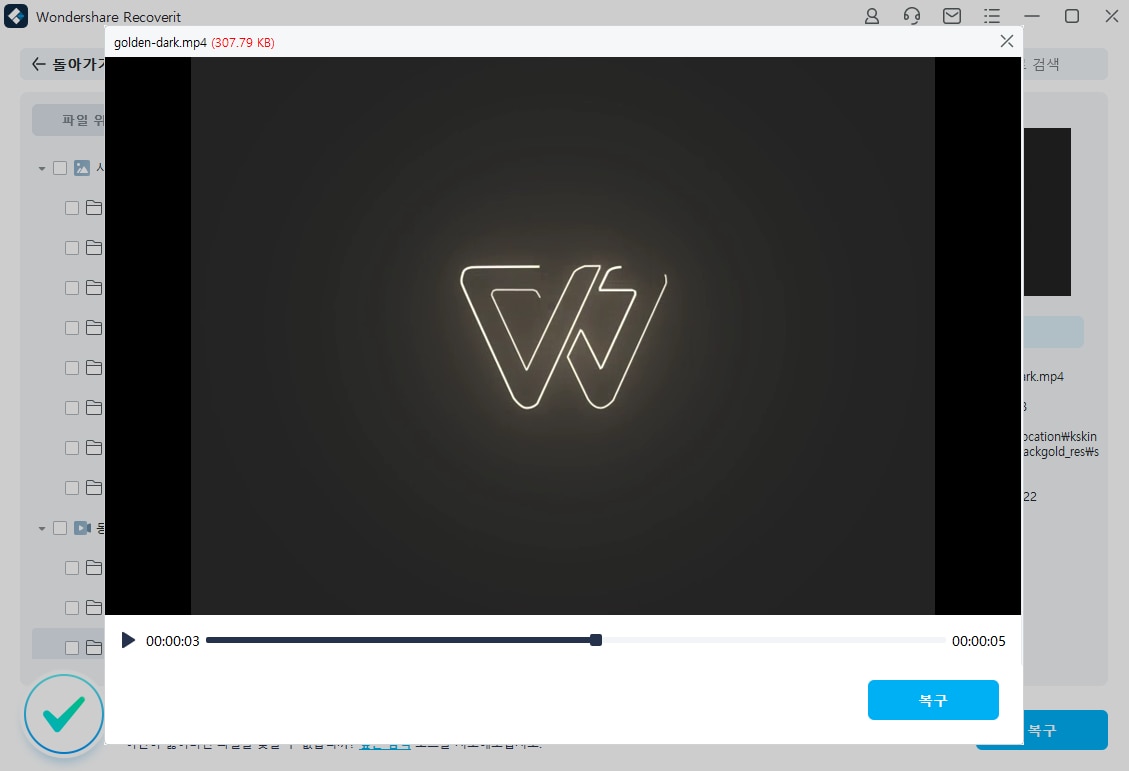
마무리 단어:
위의 비교를 통해 두 운영 체제가 동일한 경우가 많다는 것을 알 수 있습니다. 이 모든 것은 사용자가 운영 체제에서 무엇을 필요로 하는지에 따라 사용자의 우선 순위가 달라집니다. 만약 게임이 사용자에게 전부라면, 윈도우는 쉽게 생각할 수 있다. 만약 당신이 창의적인 타입이라면, 당신은 MacOS를 선택해야 합니다. 그것은 또한 프레임워크의 비용에 크게 의존한다; 모든 사람들은 작동하는 컴퓨터를 필요로 하지만, 모든 사람들이 애플이 제시하는 사치품들을 감당할 수 있는 것은 아니다. 이제 MacOS와 Windows의 근본적인 차이점과 업그레이드 방법을 알게 되었습니다. 업데이트 프로세스 중에 데이터가 지워지는 경우 언제든지 데이터 복구 도구를 사용할 수 있습니다. 파일 및 폴더 복구의 복구율은 95%입니다.
 ChatGPT
ChatGPT
 Perplexity
Perplexity
 Google AI Mode
Google AI Mode
 Grok
Grok




임민호
staff 편집자
댓글